Navštivte portál Microsoft Defender.
Portál Microsoft Defender (https://security.microsoft.com) je vaše jediné místo pro používání a správu Microsoft Defender pro firmy. Obsahuje popisky, které vám pomůžou začít, karty, na které se zobrazí relevantní informace, a navigační panel, který vám umožní snadný přístup k různým funkcím a možnostem.
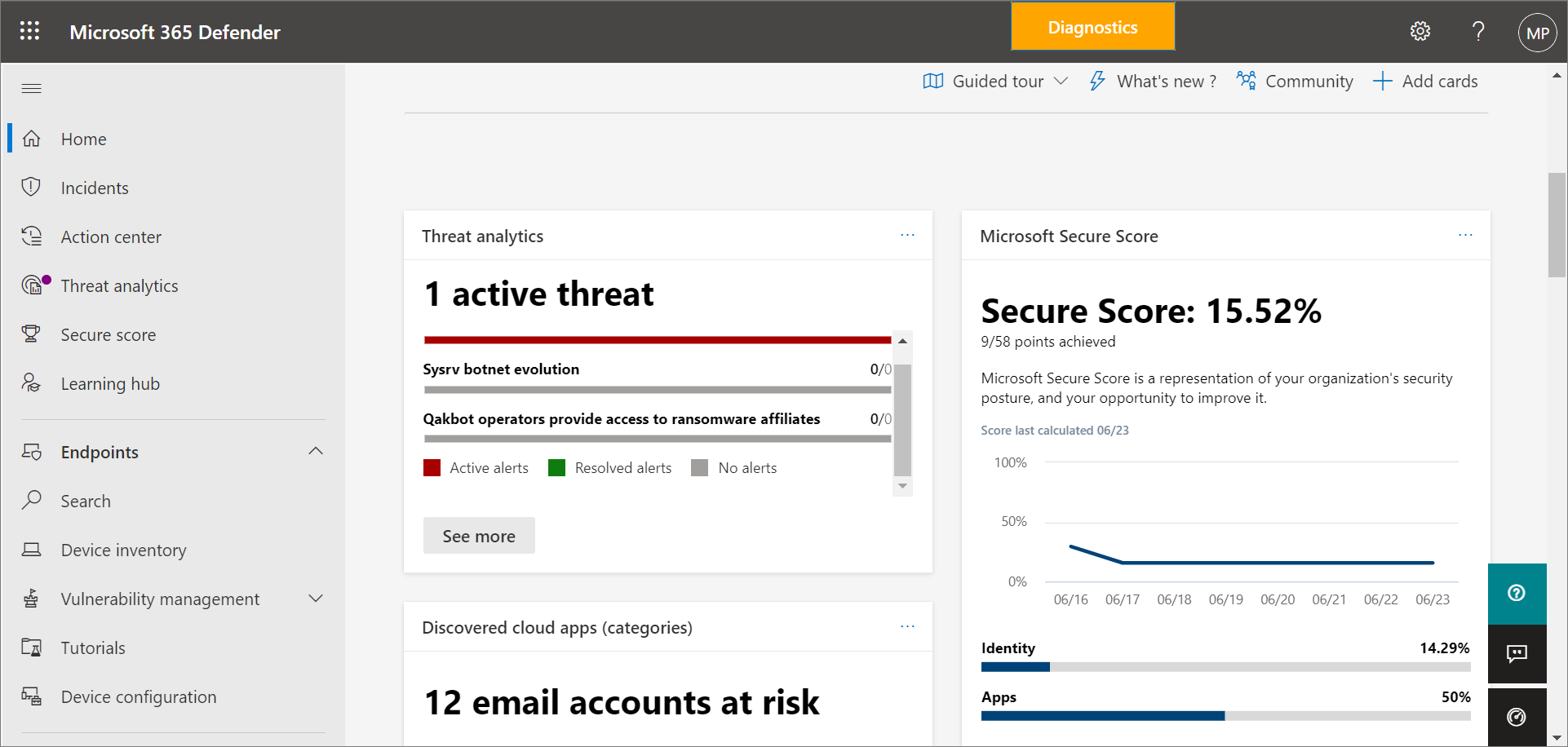
Navigační panel
Pomocí navigačního panelu na levé straně obrazovky můžete přistupovat k incidentům, zobrazovat sestavy a spravovat zásady zabezpečení. Následující tabulka popisuje položky, které uvidíte na navigačním panelu.
| Položka | Popis |
|---|---|
| Domů | Přejdete na domovskou stránku na portálu Microsoft Defender. Domovská stránka zvýrazní všechny zjištěné aktivní hrozby a doporučení, která vám pomůžou zabezpečit firemní data a zařízení. Defender pro firmy obsahuje doporučení, která šetří čas a úsilí bezpečnostního týmu. Doporučení jsou založená na osvědčených postupech v oboru. Další informace najdete v tématu Doporučení zabezpečení – Microsoft Defender Správa zranitelností. |
| Incidenty & výstrahy>Incidenty | Přejdete na seznam nedávných incidentů. Při aktivaci výstrah se vytvářejí incidenty. Incident může zahrnovat více výstrah. Nezapomeňte incidenty pravidelně kontrolovat. Další informace najdete v tématu Zobrazení a správa incidentů v Defenderu pro firmy. |
| Akce & odeslání>Centrum akcí | Přejdete na seznam akcí odpovědí, včetně dokončených a čekajících akcí. – Vyberte kartu Čeká na vyřízení a zobrazte akce, které vyžadují schválení, aby bylo pokračovat. – Vyberte kartu Historie a zobrazte provedené akce. Některé akce se provedou automaticky; ostatní se po schválení převezmou ručně nebo dokončí. Další informace najdete v tématu Kontrola nápravných akcí v Centru akcí. |
| Akce & odeslání>Podání | Přejdete na jednotný portál pro odesílání, kde můžete odesílat soubory do Microsoftu k analýze. Další informace najdete v tématu Odesílání souborů v Microsoft Defender for Endpoint (proces je podobný pro Defender pro firmy). |
| Skóre bezpečnosti | Představuje pozici vaší společnosti v oblasti zabezpečení a nabízí návrhy na její zlepšení. Další informace najdete v tématu Microsoft Secure Score pro zařízení. |
| Výukové centrum | Poskytuje přístup ke školením zabezpečení a dalším prostředkům prostřednictvím studijních programů, které jsou součástí vašeho předplatného. Můžete filtrovat podle produktu, úrovně dovedností, role a dalších. Výukové centrum může vašemu týmu zabezpečení pomoct s dalšími funkcemi a možnostmi zabezpečení v Defenderu pro firmy a dalších nabídkách Microsoftu, jako jsou Microsoft Defender for Endpoint a Microsoft Defender pro Office 365. |
| Zkoušky | Vyzkoušejte další možnosti zabezpečení a dodržování předpisů přidáním zkušebního předplatného. Pokud se zkušební verze na navigačním panelu nezobrazují a chcete přidat další zkušební verzi, můžete provést jeden z následujících kroků: - Navštivte stránku Small Business Solutions a zvolte Otázky? Spojte se s odborníkem a získejte pomoc s přidáním zkušebního předplatného. – Přejděte na Centrum pro správu Microsoftu 365 a zvolte Fakturace>Koupit služby. Pokud potřebujete pomoc, zvolte Nápověda & podporu. |
| Katalog partnerů | Seznamy partnery Microsoftu, kteří poskytují technické a profesionální služby. |
| Aktiv>Zařízení | Umožňuje zobrazit zařízení, jako jsou počítače a mobilní zařízení zaregistrovaná v Microsoft Intune. |
| Koncové body>Správa ohrožení zabezpečení | Umožňuje přístup k možnostem Microsoft Defender Správa zranitelností. Poskytuje řídicí panel, doporučení, nápravné aktivity, inventář softwaru a seznam potenciálních slabých míst ve vaší společnosti. |
| Koncové body>Návody | Poskytuje přístup k návodům a simulacím, které vám pomůžou získat další informace o tom, jak fungují funkce ochrany před hrozbami. Než se pokusíte získat soubor simulace pro každý kurz, vyberte odkaz Přečíst návod . Některé simulace vyžadují, aby si aplikace Office, například Microsoft Word, přečetly návod. |
| Koncové body>Správa> konfiguraceKonfigurace zařízení | Seznamy zásady zabezpečení podle operačního systému a typu. Další informace o zásadách zabezpečení najdete v tématu Zobrazení nebo úprava zásad v Defenderu pro firmy. |
| Koncové body>Správa> konfiguraceVytváření sestav správy zařízení | Seznamy zařízení, která jsou onboardována do Defenderu pro firmy, spolu s verzí operačního systému, stavem senzoru a s tím, kdy byla naposledy aktualizována. |
| Pravidla zásad &Email & spolupráce> | Pokud vaše předplatné zahrnuje Exchange Online Protection nebo Microsoft Defender pro Office 365, budete v této části spravovat zásady zabezpečení a nastavení pro e-mailové služby a služby pro spolupráci. Přečtěte si další informace o zabezpečení Office 365. Samostatná verze Defenderu pro firmy nezahrnuje zásady spolupráce & e-mailu, ale Microsoft 365 Business Premium zahrnují Exchange Online Protection a Defender pro Office 365 Plan 1. |
| Cloudové aplikace>Zásady správného řízení aplikací | Pokud vaše předplatné zahrnuje Microsoft Defender for Cloud Apps, můžete přidat zásady správného řízení aplikací a v této části si tyto funkce zobrazíte a budete k nim přistupovat. Defender pro firmy a Microsoft 365 Business Premium nezahrnují Defender for Cloud Apps. |
| Sestavy | Seznamy dostupné sestavy zabezpečení. Tyto sestavy umožňují zobrazit trendy zabezpečení, zobrazit podrobnosti o detekci hrozeb a výstrahách a získat další informace o ohrožených zařízeních vaší společnosti. |
| Stav | Umožňuje zobrazit stav služby a naplánovat nadcházející změny. – Vyberte Stav služby a zobrazte stav služeb Microsoftu 365, které jsou součástí předplatného vaší společnosti. – Vyberte Centrum zpráv , abyste se dozvěděli o plánovaných změnách a o tom, co můžete očekávat. |
| Oprávnění | Umožňuje přiřadit oprávnění lidem ve vaší společnosti, kteří spravují vaše zabezpečení, a zobrazit incidenty a sestavy na portálu Microsoft Defender. Umožňuje také nastavit a spravovat skupiny zařízení pro onboarding firemních zařízení a přiřazování zásad ochrany před hrozbami. |
| Nastavení | Umožňuje upravit nastavení portálu Microsoft Defender a Defenderu pro firmy. Můžete například onboardovat (nebo offboardovat) firemní zařízení (označovaná také jako koncové body). Můžete také definovat pravidla, jako jsou pravidla potlačení výstrah, a nastavit indikátory pro blokování nebo povolení určitých souborů nebo procesů. |
| Další zdroje | Přejděte na jiné portály, například Microsoft Entra ID. Mějte ale na paměti, že portál Microsoft Defender by měl vyhovovat vašim potřebám, aniž byste museli přecházet na jiné portály. |
| Přizpůsobení navigačního podokna | Tuto možnost vyberte, pokud chcete skrýt nebo zobrazit možnosti na navigačním panelu. |
Další kroky
Váš názor
Připravujeme: V průběhu roku 2024 budeme postupně vyřazovat problémy z GitHub coby mechanismus zpětné vazby pro obsah a nahrazovat ho novým systémem zpětné vazby. Další informace naleznete v tématu: https://aka.ms/ContentUserFeedback.
Odeslat a zobrazit názory pro